Maison >Tutoriel logiciel >Logiciel de bureau >Méthode détaillée pour définir le format monétaire dans Excel
Méthode détaillée pour définir le format monétaire dans Excel
- WBOYWBOYWBOYWBOYWBOYWBOYWBOYWBOYWBOYWBOYWBOYWBOYWBavant
- 2024-04-17 14:37:051077parcourir
Avez-vous déjà rencontré le problème selon lequel Excel ne peut pas afficher correctement le format monétaire ? L'éditeur PHP Xigua vous expliquera la méthode la plus détaillée de définition du format monétaire dans Excel et vous guidera étape par étape pour résoudre facilement ce problème.
1. Double-cliquez pour ouvrir Excel
2. Créez un nouveau tableau vierge.
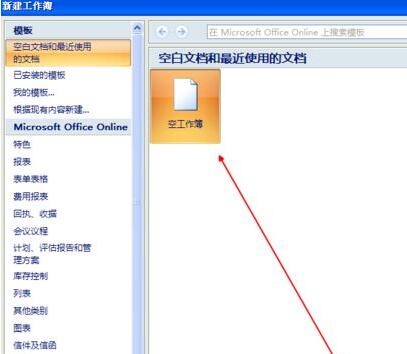
3. Écrivez simplement quelques valeurs pour faciliter nos opérations.

4. Cliquez avec le bouton droit sur la zone sélectionnée et recherchez Formater les cellules.
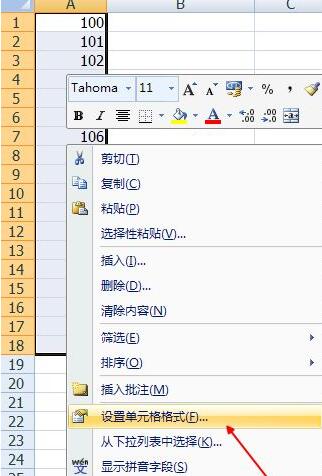
5. Passez à l'option de devise.
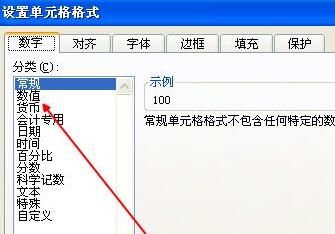
6. Étant donné que les symboles monétaires des pays et des régions sont différents, vous pouvez vérifier le symbole monétaire dont vous avez besoin ici et cliquer sur OK après l'avoir trouvé.
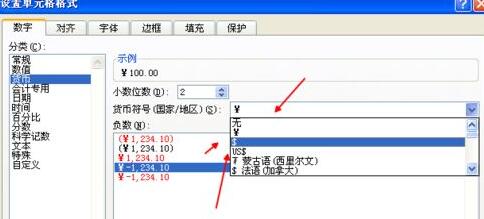
7. L'effet de réglage final réussi est comme indiqué sur l'image.
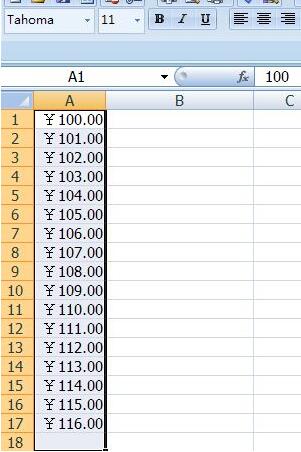
Ce qui précède est le contenu détaillé de. pour plus d'informations, suivez d'autres articles connexes sur le site Web de PHP en chinois!
Articles Liés
Voir plus- Explication détaillée sur la façon d'ouvrir et de lire les fichiers CSV
- Étapes et précautions pour l'ouverture et le traitement des fichiers au format CSV
- Méthodes et conseils pour ouvrir des fichiers CSV : Convient à une variété de logiciels
- Un guide rapide sur la manipulation des fichiers CSV
- Apprenez à ouvrir et à utiliser correctement les fichiers CSV

